מכשירי אייפון חדשים יותר מגיעים עם יותר אחסון ממה שרוב האנשים יכולים להשתמש בו, אבל אם אתה משתמש בטלפון שלך במשך שנים, ייתכן שהוא מתחיל להיגמר מקום. אפליקציות, תמונות וקבצים אחרים מצטברים עם הזמן, דבר שגוזל מקום יקר.
למרבה המזל, אתה לא בהכרח צריך להיגמר ולשדרג את המכשיר שלך. עם כמה טיפים שימושיים, תוכל לחזור להשתמש בטלפון שלך כמו פעם. אתה גם לא צריך למחוק את ספריית התמונות האהובה שלך.
תוכן
- גלה מה מנצל את המרחב שלך
- מחק אפליקציות ישנות ולא בשימוש
- הורדת אפליקציות שאתה משתמש בהן מדי פעם
- מחק מדיה ישנה
- מטב את אחסון התמונות עם ספריית התמונות של iCloud
-
נקה את מטמון הדפדפן
- פוסטים קשורים:
גלה מה מנצל את המרחב שלך
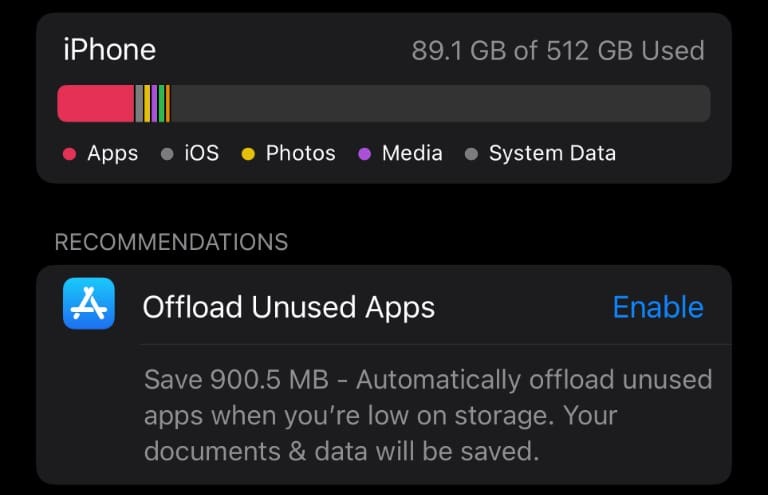
הדבר הראשון שתרצה לעשות הוא להבין מה בדיוק משתמש בכל השטח שלך. פתח את ההגדרות ולאחר מכן עבור אל כללי > אחסון iPhone. כאשר אתה פותח את זה, ייקח כמה רגעים לראות מה משתמש הכי הרבה מקום.
לאחר שהמסך הזה סיים לקבוע את השימוש, תראה מה משתמש הכי הרבה מקום בטלפון שלך. זה יאפשר לך לדעת במה להתמקד קודם.
מחק אפליקציות ישנות ולא בשימוש
גם אם יש לך ספריית תמונות גדולה באייפון שלך, רוב האנשים יראו שאפליקציות מנצלות את הרוב המכריע של המקום בטלפונים שלהם. אם זה המקרה עבורך, הגיע הזמן להתחיל למחוק.
מעבר לתפריט האחסון של האייפון שהוזכר לעיל יאפשר לך לראות אילו אפליקציות משתמשות הכי הרבה מקום. אם אתה משחק משחקים בטלפון שלך, לרוב אלה יהיו הגדולים ביותר. עבור אחרים, סביר להניח שמדובר באפליקציות מדיה כמו אפליקציות מוזיקה או פודקאסט.
אתה יכול למחוק אפליקציות מתפריט זה. פשוט הקש על האפליקציה שברצונך למחוק ולאחר מכן הקש על מחק אפליקציה. לחלופין, תוכל לפתוח את ספריית האפליקציות שלך ולחפש את האפליקציות שברצונך למחוק. לאחר מכן לחץ והחזק את סמל האפליקציה ולאחר מכן הקש על מחק אפליקציה.
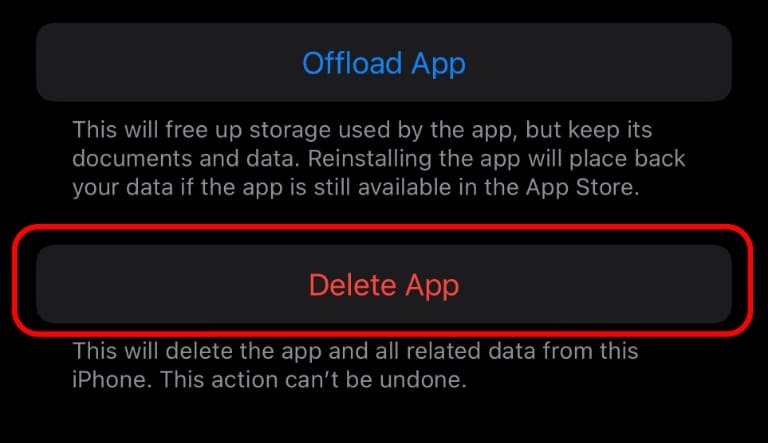
הורדת אפליקציות שאתה משתמש בהן מדי פעם
אם יש לך אפליקציות גדולות שאתה משתמש בהן מדי פעם, יש חלופה שימושית למחיקתן. במקום זאת, אתה יכול להוריד אותם. פעולה זו מסירה את האפליקציה מהטלפון שלך, אך שומרת את כל הנתונים שלה, כך שתוכל להתקין אותה מחדש ולהשתמש באפליקציה כאילו מעולם לא עזבה.
אתה יכול לעשות זאת באופן אוטומטי או ידני. כדי להוריד ידנית אפליקציות פחות נפוצות, פתח את ההגדרות ולאחר מכן עבור אל כללי > אחסון iPhone. כאן תראה קטע הורדת אפליקציות שאינן בשימוש. הקש על הפעל כדי להוריד אפליקציות באופן אוטומטי.
כדי להוריד אפליקציה באופן ידני, גלול מטה בתפריט זה עד שתראה את האפליקציה שברצונך להוריד. הקש עליו ואז הקש על כפתור הורד את האפליקציה.
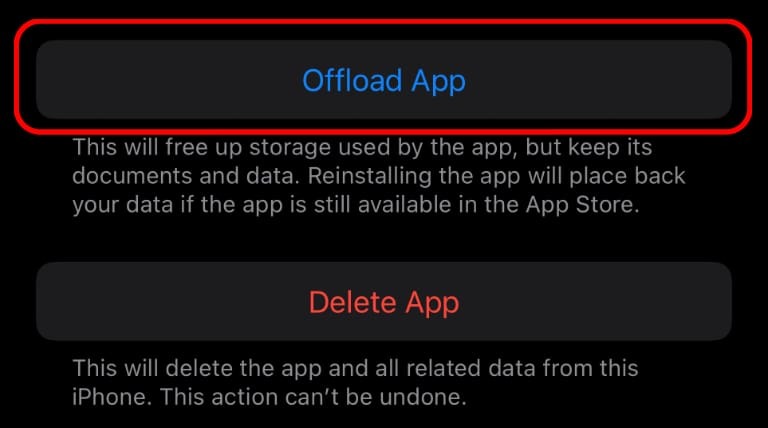
מחק מדיה ישנה
אם אתה צופה בהרבה סרטים או מאזין לפודקאסט אחרי פודקאסט, ייתכן שיש לך קבצי מדיה בטלפון שיכולים להשתמש בכמות לא מבוטלת של מקום. אתה יכול לראות כמה מקום אפליקציה נתונה משתמשת בתפריט האחסון של האייפון.
אם אפליקציה משתמשת בהרבה מקום, הקש עליה בתפריט זה. תראה שתי דמויות מפתח: גודל אפליקציה ומסמכים ונתונים. אם רוב השטח נמצא בשימוש על ידי מסמכים ונתונים, ייתכן שתוכל למחוק את הקבצים האלה.
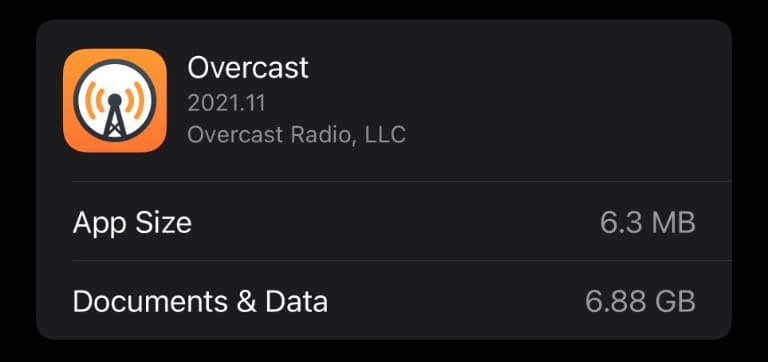
זה משתנה מאפליקציה לאפליקציה. בדרך כלל, תצטרך לפתוח את האפליקציה ולמחוק קבצים באופן ידני באפליקציה עצמה.
מטב את אחסון התמונות עם ספריית התמונות של iCloud
ספריית התמונות של אפל של אפל הופכת את סנכרון התמונות שלך מהטלפון למחשב שלך בקלות, אבל היא גם יכולה לחסוך לך מקום באייפון שלך. המפתח הוא בכל אופן השימוש בו.
פתח את ההגדרות ולאחר מכן גלול מטה אל תמונות. בתפריט זה, תראה שתי אפשרויות לאחסון תמונות בטלפון שלך. ודא שאופטימיזציה של אחסון iPhone נבחרה. זה מעלה תמונות בגודל מלא לענן ושומר גרסאות קטנות יותר בטלפון שלך כדי לחסוך במקום.
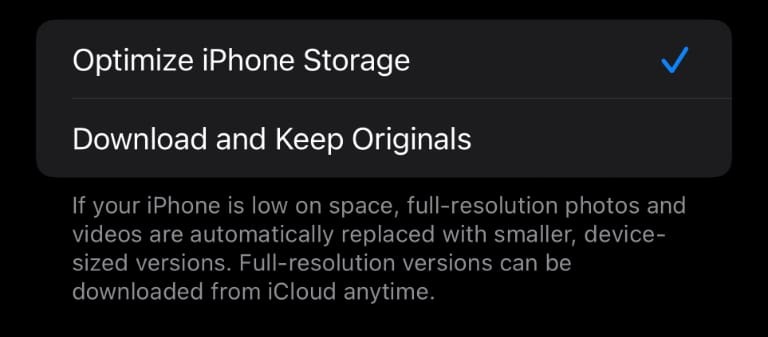
אם בחרת באפשרות הורד ושמור מקוריים, הדבר מצריך הרבה מקום. מעבר לאלטרנטיבה אמור להותיר לך מקום משמעותי.
נקה את מטמון הדפדפן
למרות שהוא לא ישתמש בהרבה מקום כמו חלק מהאפשרויות שכבר כיסינו, מטמון הדפדפן שלך יכול להשתמש בכמות משמעותית של שטח. אם אתה צריך כל פיסת שטח שאתה יכול לשים עליו את היד, ניקוי המטמון שלך יכול לעזור.
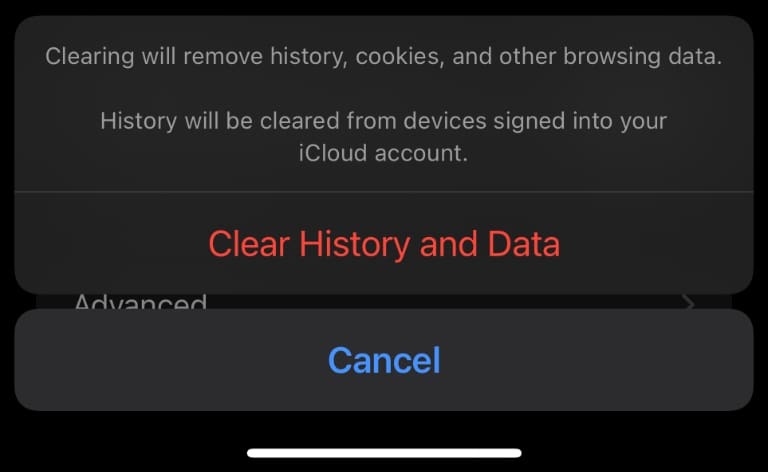
פתח את ההגדרות ולאחר מכן גלול מטה אל Safari. כאן, בחר נקה היסטוריה ונתוני אתר. זה גם ינקה את ההיסטוריה שלך, מה שיכול לעזור להגן על הפרטיות שלך.
כעת אמור להיות לך הרבה מקום בטלפון כדי להתקין אפליקציות, לצלם עוד תמונות או להוריד סרטים.
קריס ווק הוא סופר, מוזיקאי, ואיך שלא קוראים לזה כשמישהו עושה סרטונים לאינטרנט. הוא חנון של אפל עם חיבה לאודיו ברזולוציה גבוהה ולציוד קולנוע ביתי.